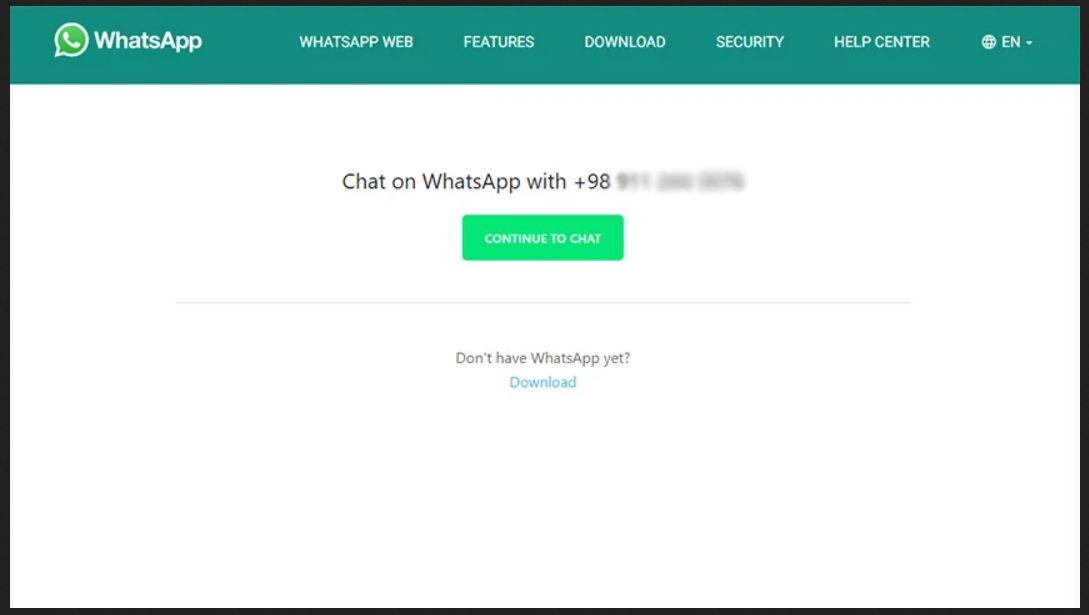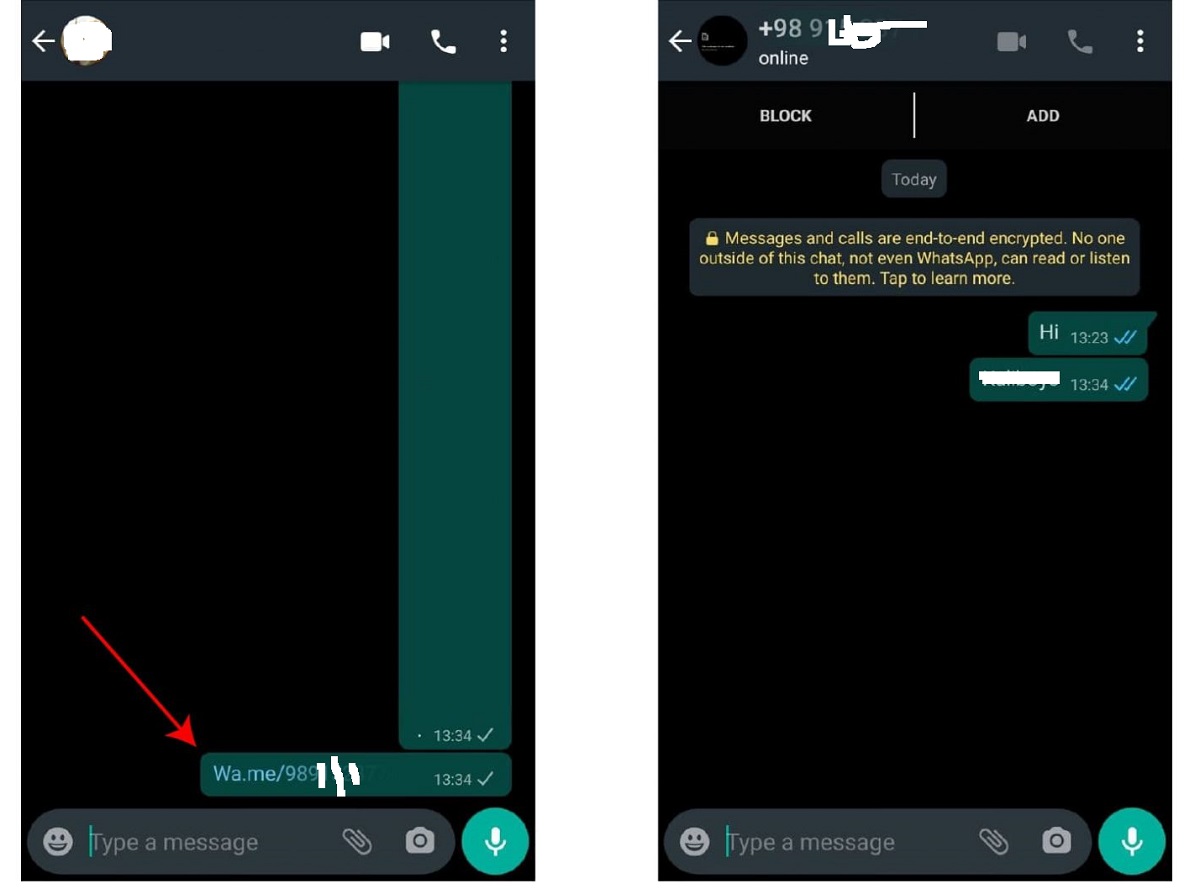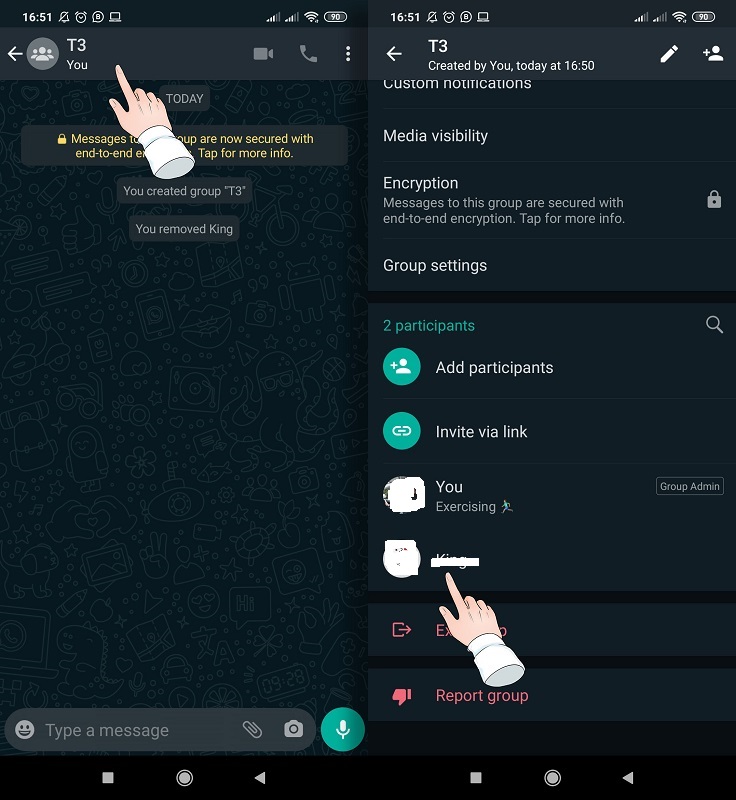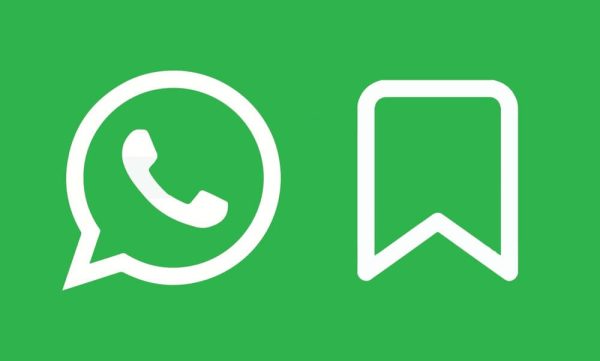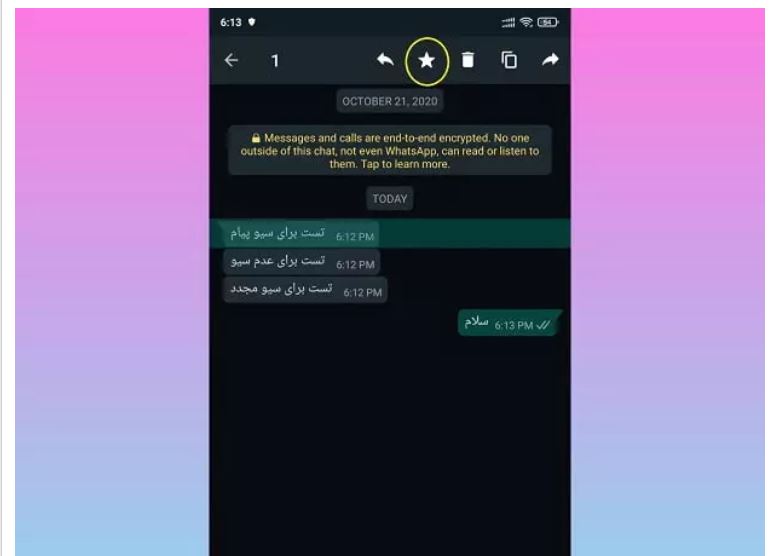آموزش ساخت Saved Messages در واتس اپ در ادامه آمده است. برای دانستن نحوه ساخت سیو مسیج در واتساپ بپردازید همراه ما باشید.
یکی از قابلیتهای مهمی که بهتر است یک پیام رسان داشته باشد، قابلیت Saved message است که همه پیامهای مهم را میتوان داخل آن فور وارد و ذخیره کرد. در واقع Saved message حکم جعبه سیاه هواپیما را دارد.
اما متاسفانه در واتساپ گزینه مستقیمی برای فعال کردن Saved message وجود ندارد و این یکی از مشکلاتی بوده که بر واتساپ وارد است اما این به معنی نبودن این قابلیت نیست. ما در این مطلب به آموزش ساخت Saved Messages در واتس اپ میپردازیم.
بیشتر بخوانید:
آموزش دیدن پیام واتساپ بدون خوردن تیک آبی
بهترین جایگزین واتساپ در ایران ؛ برنامه شبیه واتساپ چی نصب کنیم؟
سیو مسیج در واتساپ
به طور کلی، ساخت پیوی شخصی در واتساپ میتواند به کاربران در انجام کارهای روزمره مانند ایجاد سیو مسیج در واتساپ، ایجاد فهرست کارها، ارسال فایلهای رسانهای، ذخیره لینکها و غیره کمک کند.
اگر شما هم به سیو مسیج در واتساپ نیاز دارید و وجود این گزینه برای شما بسیار کاربردی است، آموزش ساخت Saved Messages در واتس اپ را از دست ندهید.
در واقع، چندین روش برای فعال کردن Saved message واتساپ وجود دارد که آنها را بررسی خواهیم کرد.
آموزش ساخت Saved Messages در واتس اپ
چتهای واتس اپ به گونهای کار میکنند که به فرستنده و گیرنده نیاز دارند. با این حال، کاربر نمیتواند در حالت عادی برای خود پیام ارسال کند. با این وجود، راهی برای ایجاد یک چت اختصاصی واتس اپ برای یادداشت برداری، آپلود اسناد مهم مانند کارت شناسایی یا سایر اهداف مشابه وجود دارد.
برای سیو مسیج در واتساپ گزینه و بخش خاصی در نظر گرفته نشده است اما میتوانیم از طریق راه کارهایی این امکان را در پیام رسان واتساپ برای خود ایجاد کنیم.
ساخت سیو مسیج در واتساپ با wa.me (روش اول)
چگونه در واتساپ سیو مسیج درست کنیم؟ یکی از راههای ساخت فضای ابری در واتساپ این است که شماره خود را در لینک wa.me// جاسازی کنید. برای استفاده از این روش و ارسال پیام به خود در واتساپ مراحل زیر را اجرا کنید.
در ابتدا یک مرورگر مانند گوگل کروم، فایرفاکس، سافاری و… را در موبایل یا رایانه شخصی خود باز کنید.
در نوار آدرس مرورگر عبارت : //wa.me را بنویسید و سپس شماره موبایل خود را به آن اضافه کنید. مانند: wa.me//981112223344. به این صورت لینک پیامهای ذخیره شده واتساپ شما ایجاد میشود.
در این مرحله یک پنجره باز خواهد شد و از شما میخواهد که واتساپ را باز کنید.
اگر از رایانه شخصی این عملیات را انجام بدهید، در این مرحله یک پنجره جدید باز میشود که یک دکمه با عبارت «ادامه به گفتگو» دارد.
برای ساخت پی وی شخصی در واتساپ، روی آن دکمه کلیک کنید. سپس باید انتخاب کنید که میخواهید با WhatsApp Web یا با برنامه دسکتاپ واتساپ کار کنید.
در این مرحله شما فضای ابری واتساپ در پیام رسان واتساپ را با موفقیت به انجام رساندید. حال میتوانید از یادداشت برداری در واتساپ و یا ذخیره فایل و تصاویر مهم در ساخت پیوی شخصی در واتساپ استفاده کنید.
لازم به ذکر است که این روش ساخت سیو مسیج در واتساپ، علاوه بر ذخیره پیام در اپلیکیشن واتساپ، برای ارسال پیام در واتساپ بدون ذخیره شماره مخاطب نیز کاربردی است. با استفاده از این روش میتوانید به افرادی که تمایل به ذخیره شماره آنها در مخاطبین گوشی خود را ندارید براحتی پیام ارسال کنید.
بیشتر بخوانید:
اینستا جی بی ؛ دانلود، نصب و آموزش استفاده از GBInstagram
اینستا پلاس ؛ دانلود، نصب و آموزش استفاده از Instagram Plus
ساخت سیو مسیج در واتساپ با wa.me (روش دوم)
برای ساخت سیو مسیج واتساپ با wa.me روش سادهتری نیز وجود دارد. شما میتوانید از طریق روش دوم به صورت راحتتری به ذخیره کردن پیامها و فایلهای مهم خود بپردازید.
در ابتدا برای شروع کار، پیام رسان واتساپ خود را باز کنید و یک پیام برای یکی از دوستان خود بفرستید. پیام ارسالی باید به این گونه باشد:
Wa.me/your number
در این حالت باید به جای عبارت your number شماره موبایل خود را قرار دهید. شماره شما باید با پیش شماره 98 و بدون صفر باشد.
پس از نوشتن این متن، آن را ارسال کنید. متن به صورت لینک دار ارسال خواهد شد. در ادامه بر روی متن لینک داری که ارسال کردید کلیک کنید.
بلافاصله یک چت با شماره خود شما باز خواهد شد. در این بخش یک پیام ارسال کنید تا به لیست چتهای شما اضافه شود. حالا میتوانید هر پیامی را به شماره خود فوروارد کنید و آن را ذخیره داشته باشید.
بیشتر بخوانید:
آموزش دیدن پیام واتساپ بدون خوردن تیک آبی
دانلود برنامه هپی مود اندروید و iOS [آموزش هک بازی با HappyMod]
ساخت یک گروه برای سیو مسیجهای خود
در این روش برای ساخت سیو مسیج واتساپ میتوان یک گروه ایجاد کرد. ساخت گروه در این پیام رسان بسیار ساده است و شما میتوانید به راحتی این کار را انجام دهید. برای ساخت گروه لازم است شما حداقل یک نفر دیگر را نیز در گروه اضافه کنید.
اما نیازی به نگرانی نیست؛ شما میتوانید بعد از اینکه گروه را ایجاد کردید، شخصی را که به عنوان عضو به گروه اضافه کرده بودید را حذف کنید و در این شرایط فقط شما به عنوان عضو گروه باقی میمانید و میتوانید تمامی پیامها و اطلاعات مهم خود را بخش ایجاد شده سیو کنید.
برای ایجاد یک گروه در واتساپ برای ذخیره فایلها و پیامهای شخصی باید به روش زیر عمل کرد:
- در صفحه CHATS آیکون شناور پایین صفحه را لمس کنید.
- سپس گزینه New Group را انتخاب کنید.
- یک نفر از دوستان یا آشنایان خود را برای اضافه کردن به گروه انتخاب کنید.
- پس از انتخاب نام و عکس مناسب تیک بالای صفحه را بزنید.
سپس وارد پروفایل گروه شوید و در ادامه از لیست اعضای گروه شخص مورد نظر را اخراج کرده تا فقط خودتان عضو گروه باشید.
در ادامه میتوانید پیامها یا فایلهای مورد نظر را در گروه برای خود ارسال کنید و آنها را به صورت ذخیره داشته باشید.
ذخیره کردن شماره شخصی و ارسال پیامهای مهم واتساپ برای آن
در این روش شما میتوانید با ذخیره کردن شماره موبایل خود به خودتان پیام بدهید. با این کار شماره شما در لیست مخاطبین پیام رسان واتساپ قرار میگیرد و شما میتوانید شماره خود را انتخاب کرده و پیامها و متون و فایلهای مهم را در آن بخش ارسال کنید. این روش سادهترین روش ممکن برای فعال کردن Saved message واتساپ است.
در ابتد باید در دفترچه تلفن گوشی هوشمند خود، مخاطبی به اسم و شماره موبایل خود ایجاد کنید. سپس وارد واتساپ خود شده و از بخش مخاطبین نامی که ذخیره کردید را جستجو و پیدا کنید.
بعد از پیدا کردن آن میتوانید برای خود پیام بفرستید و اطلاعات مهم خود را ذخیره داشته باشید.
همچنین میتوانید بعد از ذخیره کردن شماره خود در گوشی وارد دفترچه تلفن گوشی شده و نامی که ذخیره کردهاید را جستجو کنید. جایی که اسم و شماره موبایل نوشته شده لوگوی سبز واتساپ قابل مشاهده است.
با انتخاب این گزینه شما میتوانید برای خودتان پیام بفرستید و اطلاعات مورد نیاز را در چت خصوصی خود حفظ کنید.
بیشتر بخوانید:
بهترین برنامه های دانلود از اینستاگرام ؛ اپلیکیشن های دانلود استوری و پست
استاپ موشن چیست و نحوه ساخت Stop Motion چگونه است؟
ذخیره کردن پیامها با ستاره دار کردن آنها
راه حل دیگری نیز برای ذخیره کردن پیامهای مهم در واتساپ وجود دارد. این روش بسیار ساده است و شما میتوانید تمام پیامها را که در یک مکان ذخیره شدهاند یک جا مشاهده کنید.
به هر حال شاید سادهترین راه برای ذخیره سازی پیامها در واتساپ، ستاره دار کردن آنها باشد. برای بهره بردن از این ویژگی که به starred messages معروف است، باید متن مورد نظر در حالت انتخاب قرار گیرد.
پس لازم است ابتدا متن، پیام، عکس یا فایل مورد نظر خود را انتخاب کرد. مانند عکس زیر، متن مدنظر را انتخاب میکنیم و از بالا گزینه ستاره را انتخاب میکنیم.
اکنون این پیام به بخش پیامهای ستاره دار افزوده شده است. روند کلی کار به همین صورت است و شما میتوانید هر متن و فایل مهمی را برای ذخیره کردن ستاره دار کنید.
حال نوبت به مشاهده پیامهای ذخیره شده به صورت ستاره دار است. برای مشاهده یکجای پیامهای انتخاب شده، ابتدا منوی واتساپ که در بالا سمت راست قرار گرفته است انتخاب میکنیم.

در ادامه گزینهی starred messages را انتخاب میکنیم.

حال مطابق تصویر میتوانیم پیامهای ستاره دار شده را در کنار هم ببینیم.
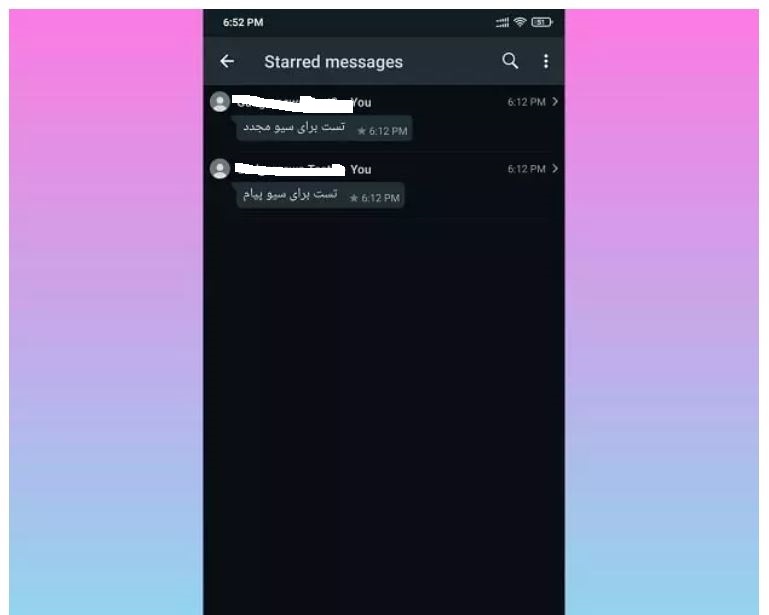
با اجرای هر کدام از روشهای بالا برای سیو مسیج در واتساپ میتوانید از فضای ابری واتس اپ استفاده کنید و شروع به یادداشت برداری در واتساپ یا ذخیره مدارک و تصاویر مهم کنید. هر زمان که نیاز به نوشتن یک یادداشت داشتید، به سیو مسیجیی که به تازگی ایجاد کردهاید بروید و آن را در محل مورد نظر یادداشت کنید.
اگر مرتب یادداشت دارید، میتوانید میان بر سیو مسیج خود را به صفحه اصلی اضافه کنید. برای افزودن میانبر به صفحه اصلی، روی سه نقطه، بیشتر و افزودن میان بر ضربه بزنید. این ویژگی برای افراد پرمشغله بدلیل دسترسی سریع به اطلاعات بسیار کاربردی است.
در این مطلب که آموزش ساخت Saved Messages در واتس اپ بود، به بررسی روشهای جالب برای ساخت سیو مسیجز در Whatsapp پرداختیم. واتساپ یک برنامه پیامرسان چند پلتفرمی است که به کاربران اجازه میدهد پیامهای متنی و فایلهای رسانهای را برای سایر کاربران در سراسر جهان ارسال کنند. یکی از مفیدترین جنبههای این برنامه، پشتیبانی از چند پلتفرمی آن است. ویژگی Saved Messages در این پیام رسان وجود ندارد اما میتوان از طریق راههایی که در بالا گفته شد از این ویژگی جذاب استفاده کرد.
سوالات متداول
چرا به قابلیت سیو مسیج واتساپ نیاز داریم؟
هنگامی که از پیام رسانهای مختلف استفاده میکنیم همیشه عکس، متن یا فایلها و مطالب مهمی وجود دارد که مایل به ذخیره کردن آنها باشیم. یکی از راه های ساده برای ذخیره کردن این اطلاعات مهم استفاده از قابلیت سیو مسیج است. این قابلیت در واتساپ وجود ندارد اما میتوان به روشهایی مختلف که در این مطلب گفته شد نسبت به ایجاد آن اقدام کرد. پس این قابلیت برای ذخیره کردن اطلاعات مهم ضروری است.
قابلیت سیو مسیج واتساپ چه کاربردی دارد؟
از قابلیت سیو مسیج در واتساپ میتوان برای ذخیره کردن اطلاعات مهم واتساپ استفاده کرد. همیشه اطلاعات مهم و کاربردی وجود دارد که نیاز به ذخیره کردن در بخشی دارند که بتوان سریعا به آن دسترسی داشت. این قابلیت این امکان مهم را برای شما فراهم میکند.
بیشتر بخوانید:
- بهترین جایگزین واتساپ در ایران ؛ برنامه شبیه واتساپ چی نصب کنیم؟
- اپلیکیشن های جایگزین اینستاگرام در ایران ؛ برنامه شبیه اینستاگرام چی نصب کنیم؟
- آموزش کار با اپلیکیشن اینشات (InShot)
- آموزش کار با اپلیکیشن آساتریدر کارگزاری آگاه
- آموزش کار با اسنپ چت
.
نظر شما در مورد سیو مسیج در واتساپ چیست؟ لطفا نظرات خود را در بخش کامنت با تکراتو و سایر کاربران در میان بگذارید.